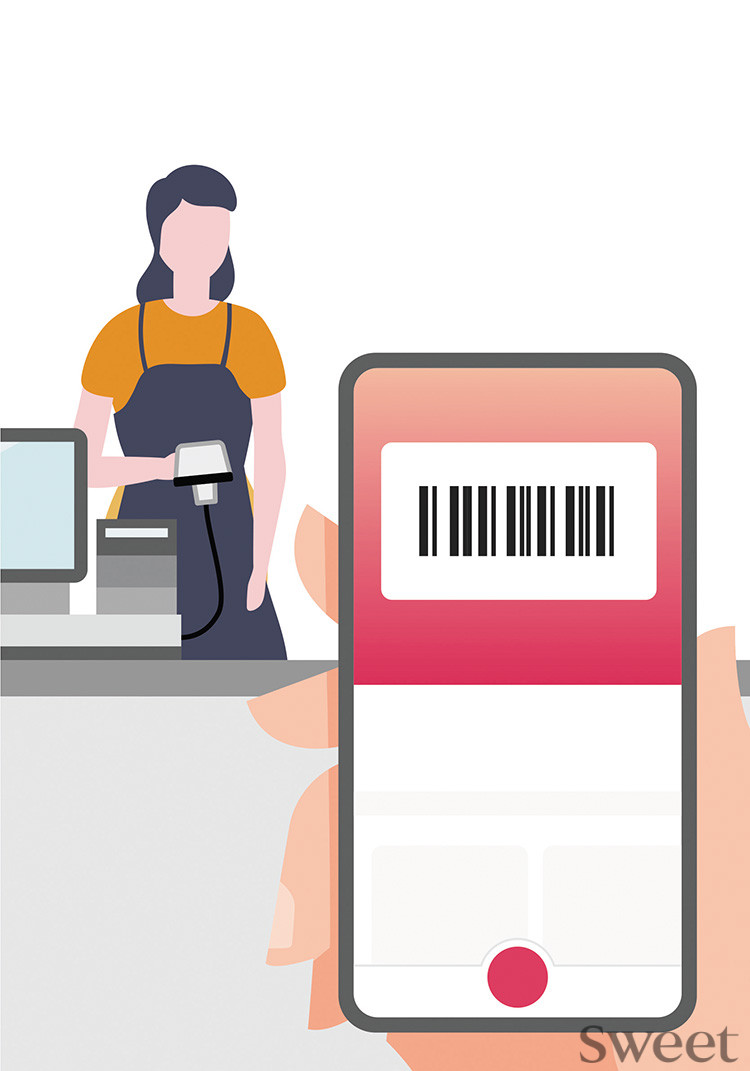
ス マホ決済からPayPayを例に挙げて登録の方法やチャージの仕方、実際の店舗での使い方をレクチャーします!
まずは登録しよう
1. アプリをダウンロードする
Androidなら「Google Play」、iPhoneなら「App Store 」からダウンロードする。
2. 本人情報を登録
アプリに本人情報である電話番号とパスワードを入力する。
3.認証コードを登録
スマホのSMSに届いた4桁の認証コードを入力する。
4.銀行口座を登録
支払いに利用する銀行口座を登録する。必要な情報は銀行によって異なる。
チャージしよう
※セブン銀行でチャージする場合
チャージするにはセブン銀行・ロ ーソン銀行のATMで行う方法とクレジットカードで支払う方法の2種類がある。クレジットカードは登録できないモノもあるので最初にチェックしておこう!
1. セブン銀行ATMに行く
チャージするだけならセブン銀行に口座を持っていなくても大丈夫。
2. アプリ内にある「チャージ」をタップ
スマホのアプリを開いて「チャージ」を選び、「セブン銀行ATM」を選択する。
3. カメラでQRコードを読み取る
ATM の画面に表示されたQR コードをスマホで読み取る。
4. 企業番号を入力
アプリに表示された4 桁の企業番号をATMに入力する。
5. 現金を入金する
チャージする金額を入金する。入金額を確かめて「確定」させる。
クレジットカードでの支払いも可能
アプリを起動させ「カ ード追加」を選択。カメラでクレジットカード情報を読み取るか「直接カード情報を入力する」を選び、クレジットカード情報を入力。「追加する」を選択して完了。
※サービスによっては登録できないカードもあるので注意。
使ってみよう!
実際に使うときに注意したいのが店舗による読み取り方式の違い。利用者がバーコードを見せる場合と店のQRコードを読み込む場合の2通りあるので、どちらでも対処できるよう切り替え操作を把握しよう。
利用者提示型
利用者が見せたバーコードを、店側が専用のリーダーで読み取るのが「利用者提示型」。コンビニやドラッグストアなどで多い方式。
1.「支払う」画面を出す
PayPayで支払う旨を伝え、ホーム画面で「支払う」を選択。
2.バーコードを読み取ってもらう
画面を店員に見せ、バーコードを読み取ってもらう。
3.支払い完了
画面に金額が表示されるので、店員に見せて確認する。
スマホ決済は“クレカ紐づけ”がお得!
一般的にスマホ決済のポイント獲得で見逃せないのがクレジットカ ードの紐づけ。紐づけたクレジットカードでコード決済のチャージや支払いをすると決済時にもらえるポイント、店独自のポイント、クレジットカードのポイントなど、2重、3重取りできる場合もある。ただし、サービスによっては条件が変わってくるので確認が必要。
店舗提示型
店舗が提示したQRコードを利用者が読み取るのが「店舗提示型」。レジまわりに表示されたステッカーや三角ポップなどに表示してあるQRコードを読み取る。
1.アプリを立ち上げ「スキャン支払い」を選択
あらかじめアプリを立ち上げ、PayPayで払う旨を伝える。
2.カメラでQRコードを読み取る
ホーム画面の「スキャン」を選び、店のQ R コードを読み取る。
3.支払金額を入力
店舗から提示された金額をスマホ画面に入力する。
4.画面を店員に見せる
スマホ画面に入力した金額を店員に確認してもらう。
5.支払い完了
「支払う」をタップして支払い完了。画面に金額が表示される。




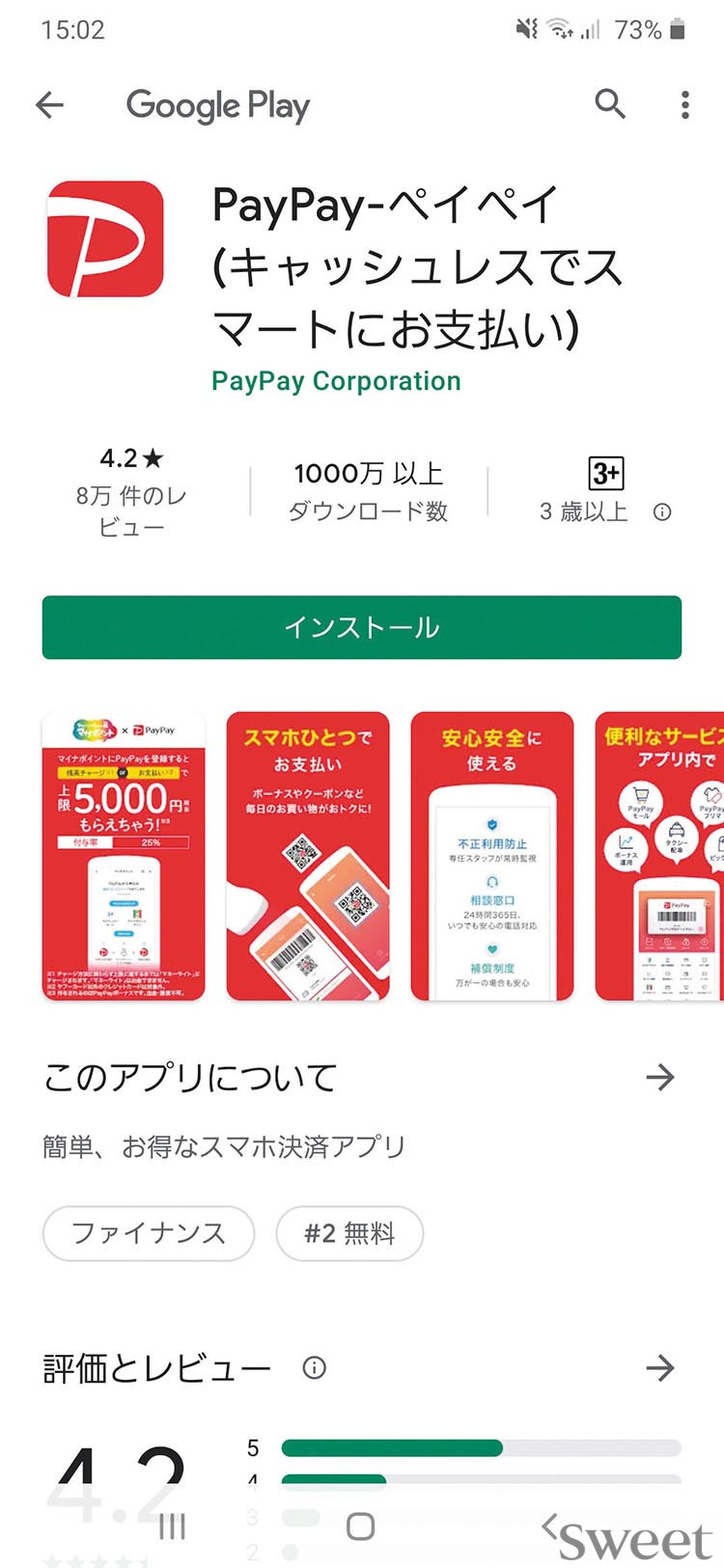
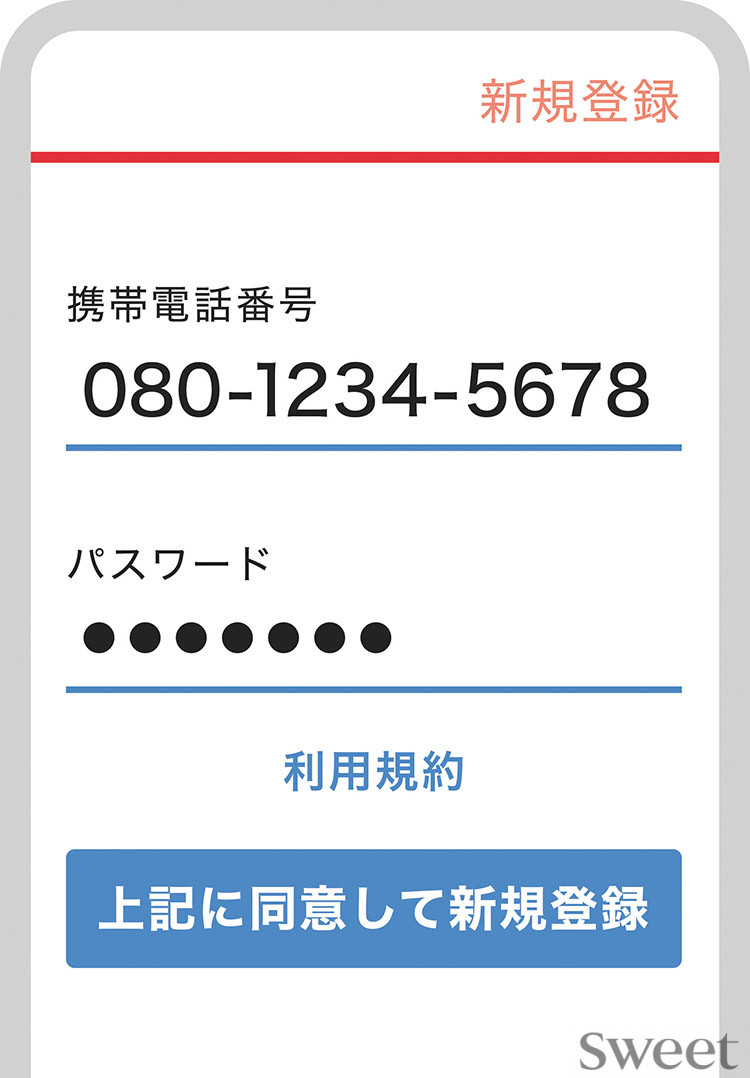

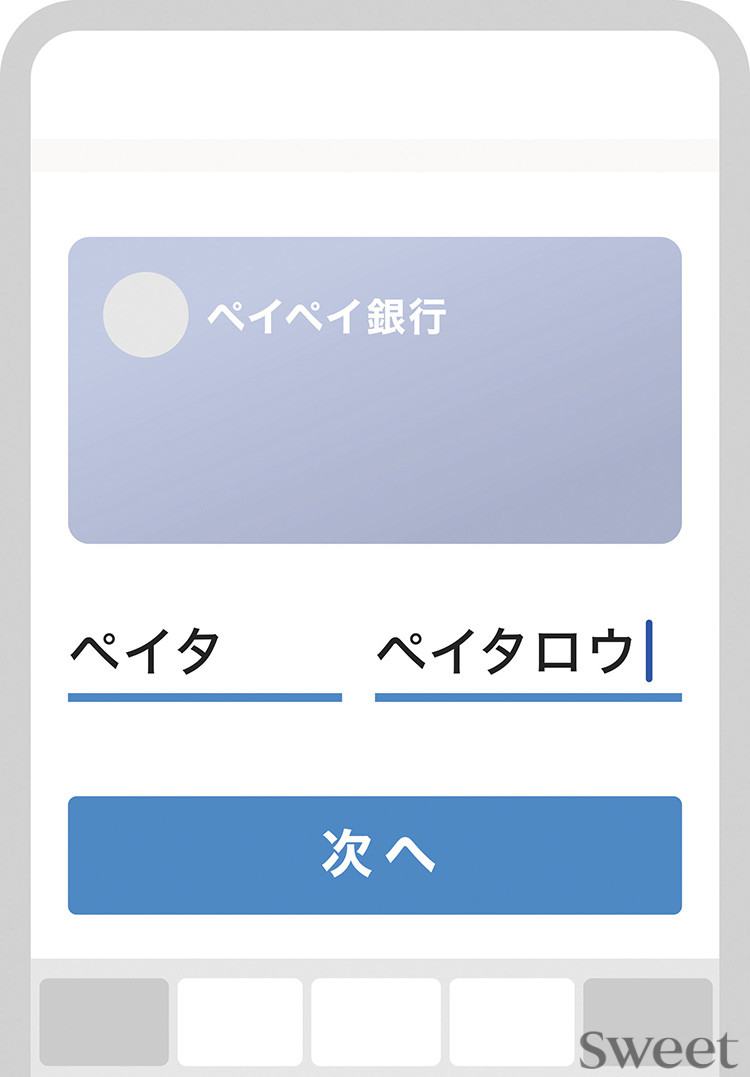


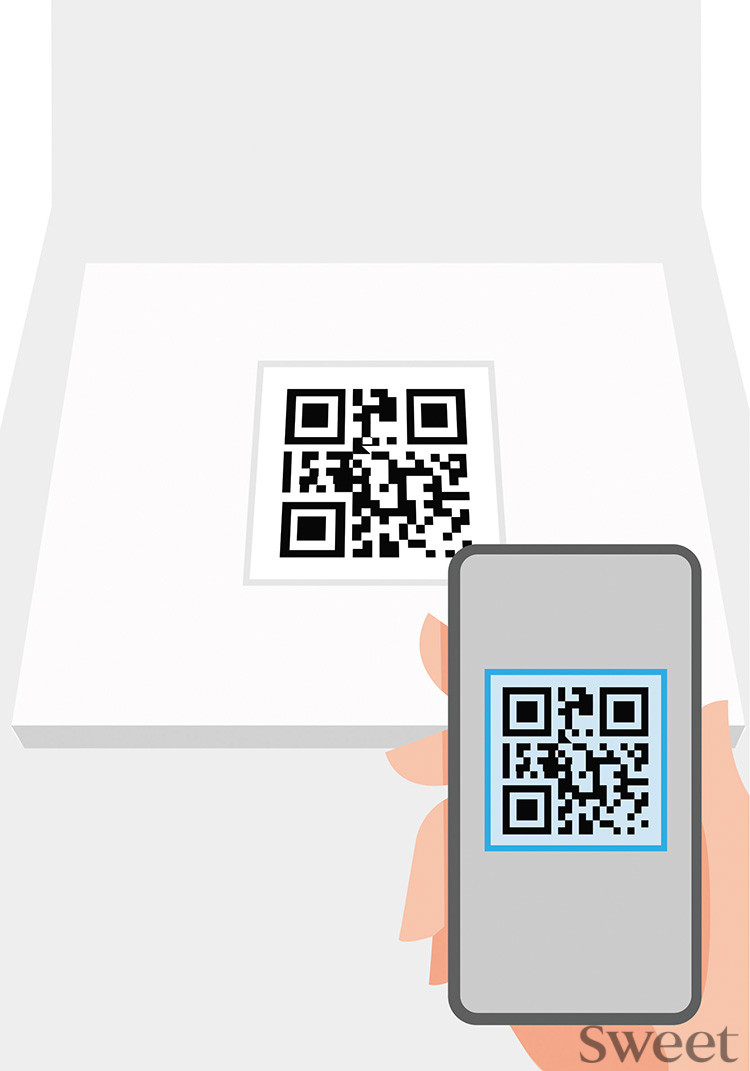
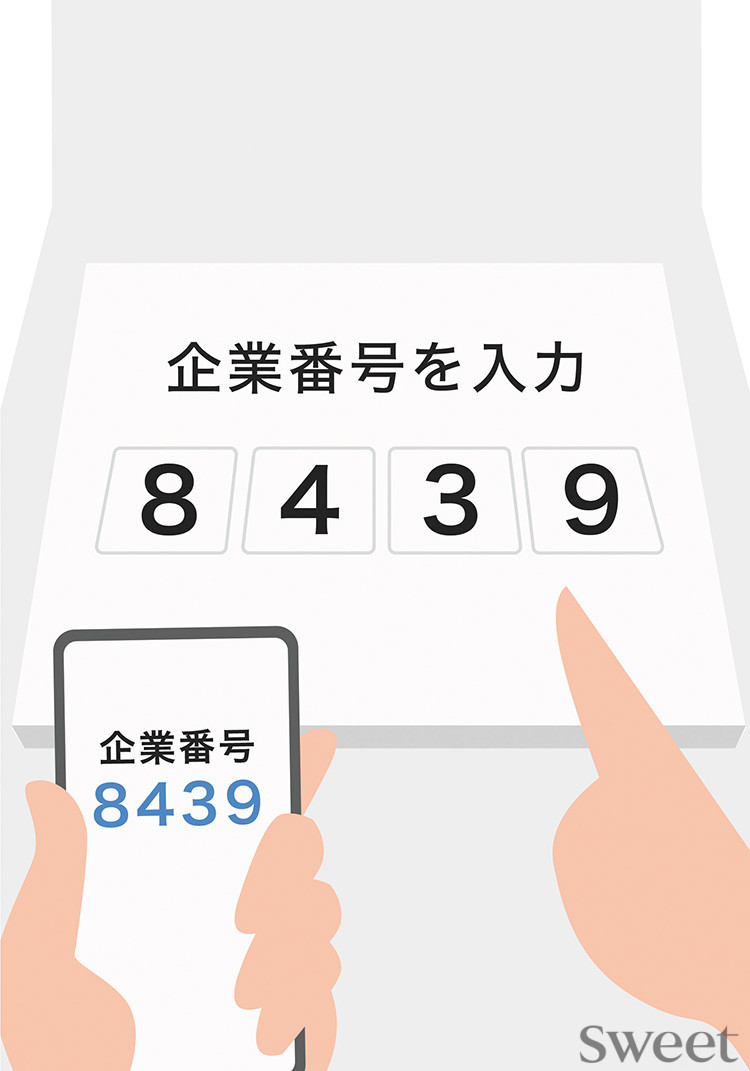

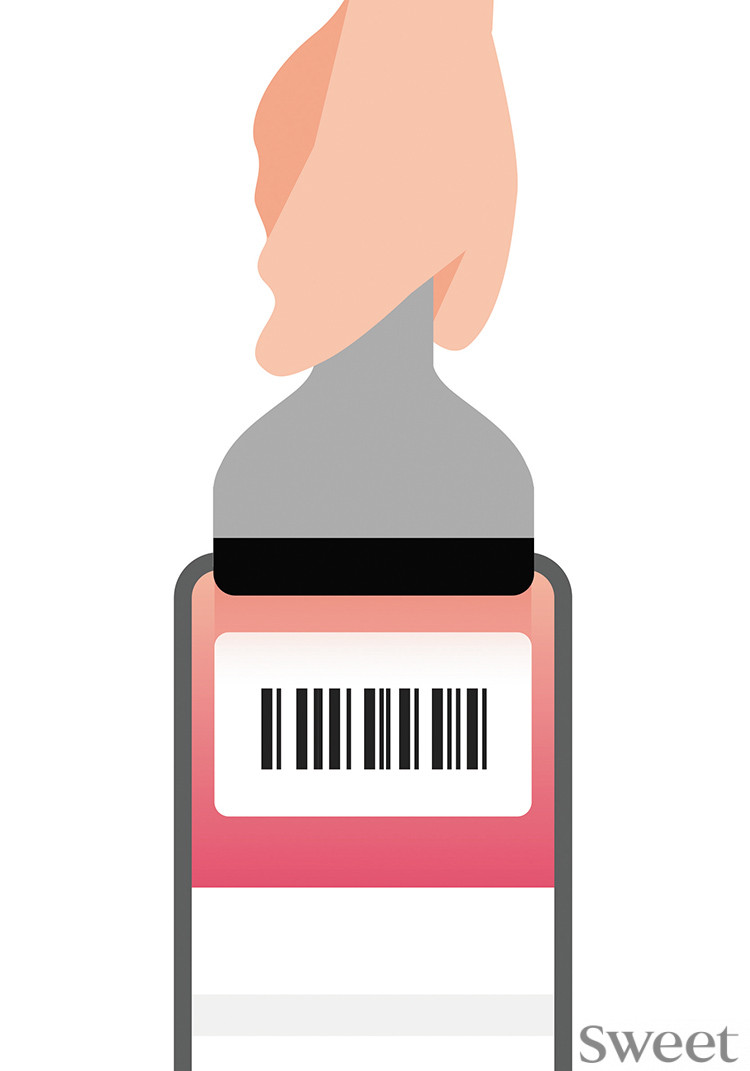
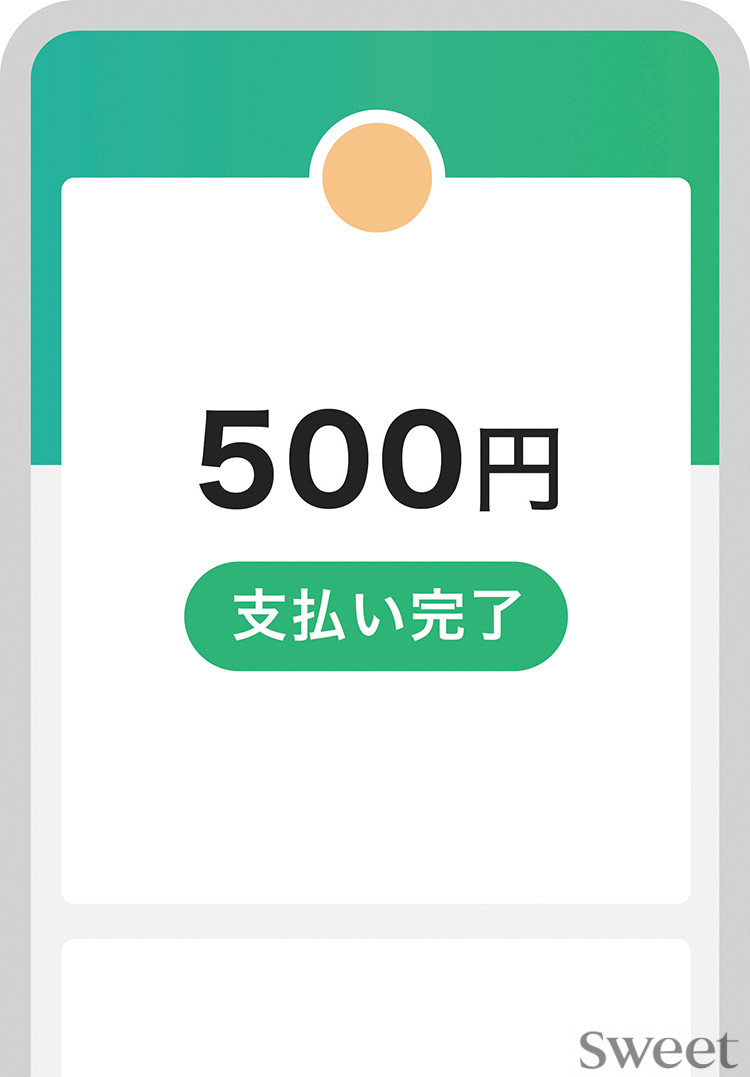

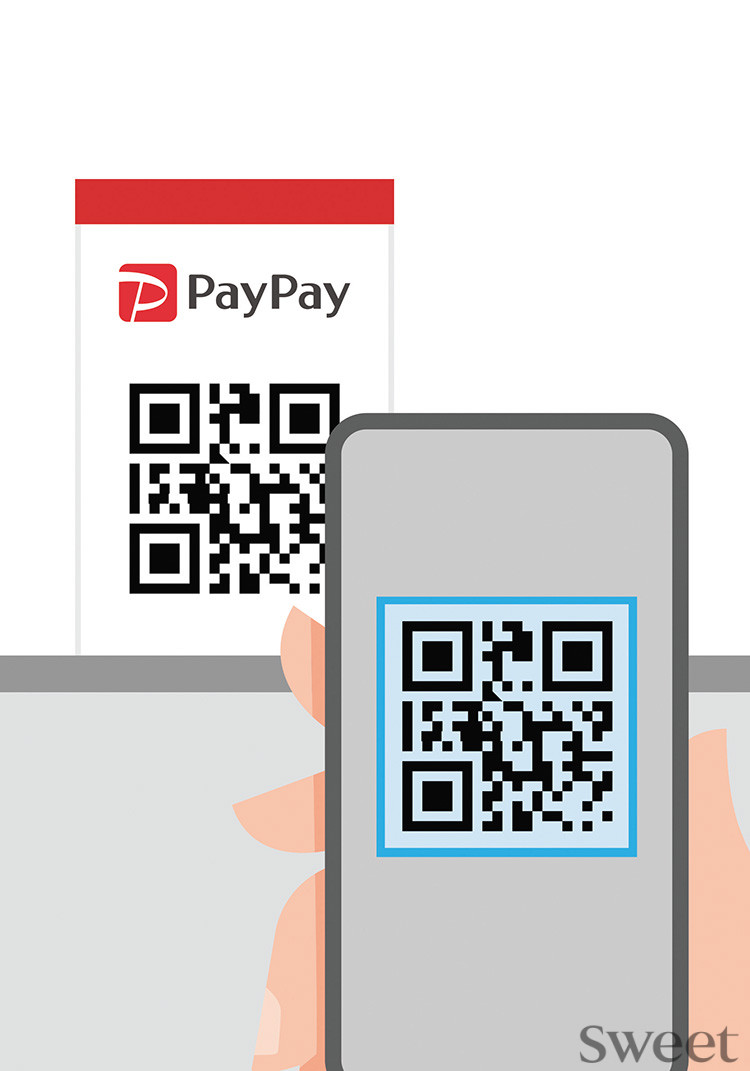
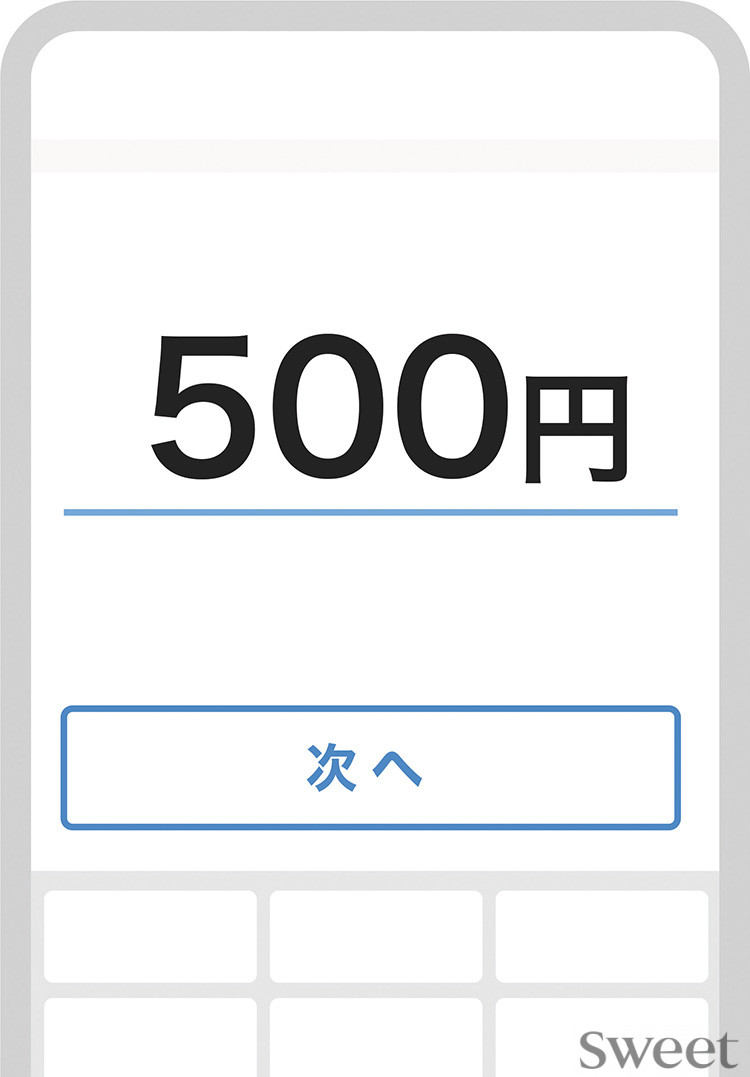
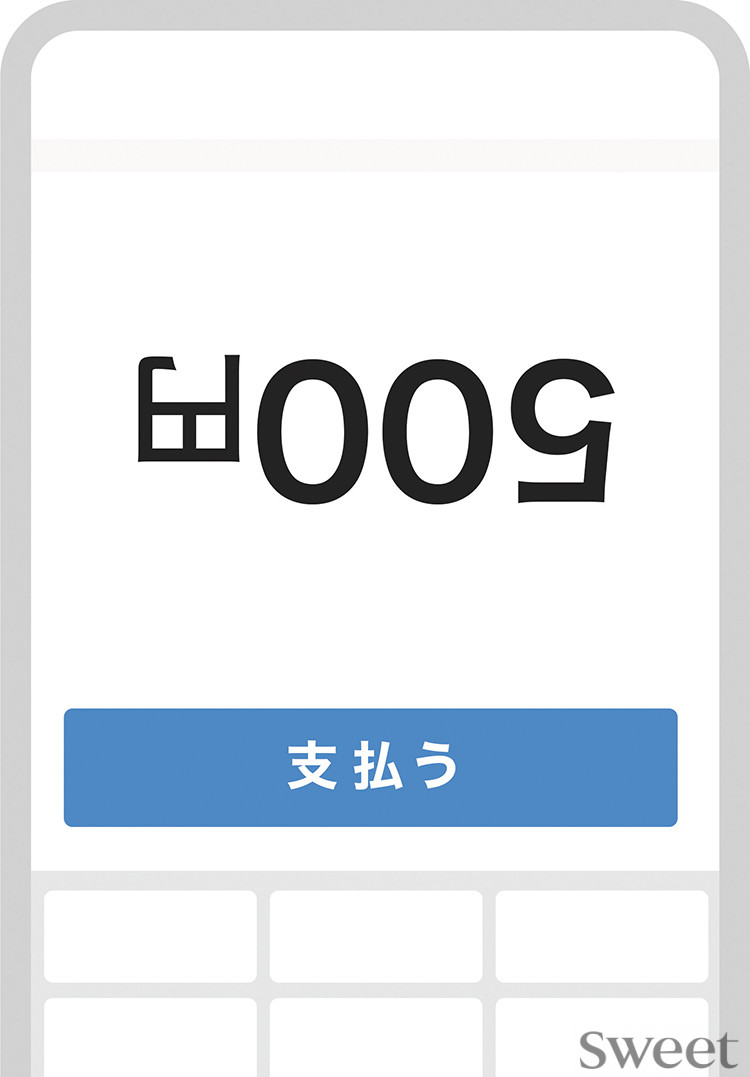





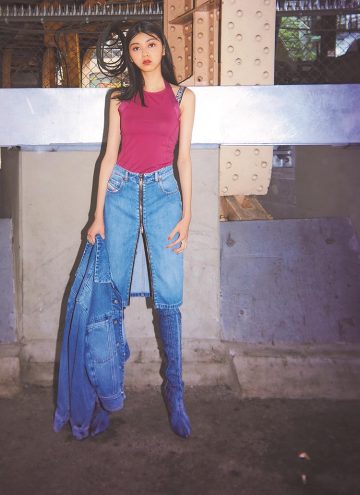
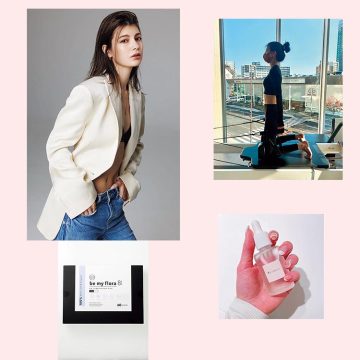


 >
>
 >
>
 >
>
 >
>
 >
>
 >
>
 >
>
 >
>
 >
>
 >
>
 >
>
 >
>
 >
>














